win11电脑ip在哪查 笔记本电脑IP地址怎么查
想要查找Win11电脑的IP地址吗?或者是想知道笔记本电脑的IP地址如何查找?在网络连接的设置中,可以轻松找到电脑的IP地址,通过简单的操作,就可以获取到所需的信息,方便进行网络连接和管理。无论是Win11还是笔记本电脑,只需几步操作,就能轻松找到IP地址,让网络连接更加便捷和高效。愿这篇文章能帮助你解决IP地址查找的问题。
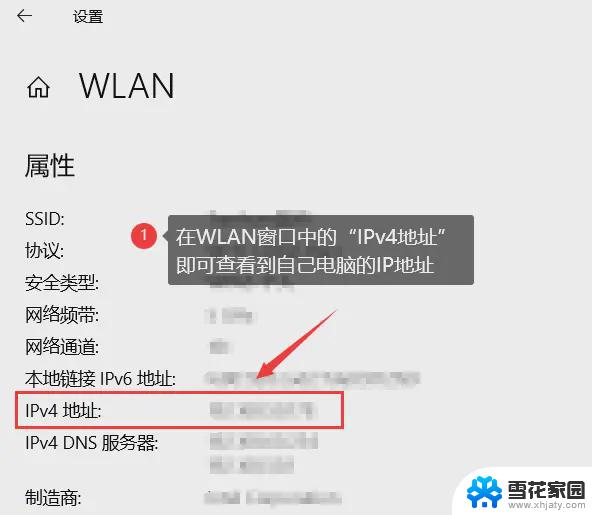
### 1. 使用命令提示符(Windows系统)
对于Windows系统的用户,可以通过命令提示符快速查询IP地址。首先,按下`Win + R`键打开运行窗口,输入`cmd`并回车打开命令提示符。在命令提示符窗口中,输入`ipconfig`命令并回车。在显示的信息中,找到“IPv4 地址”或“IPv6 地址”(根据你的网络配置而定),其后的值即为你的笔记本当前IP地址。
### 2. 查看网络连接属性(Windows系统)
另一种Windows系统下的方法是查看网络连接属性。进入“控制面板”或“设置”中的“网络和Internet”选项,点击“网络和共享中心”或“状态”下的“更改适配器设置”。找到你的网络连接(如以太网或Wi-Fi),右键点击并选择“状态”或“属性”。在“详细信息”或“IPv4”选项卡中即可找到IP地址。
### 3. 使用系统偏好设置(macOS系统)
对于macOS系统的用户,可以通过系统偏好设置来查询IP地址。点击屏幕左上角的苹果图标,选择“系统偏好设置”,然后点击“网络”。在网络设置窗口中,选择你的网络连接(如Wi-Fi或以太网)。在右侧窗格中即可看到“IP地址”一栏,显示的就是你的笔记本当前IP地址。
### 4. 使用第三方网络工具
除了系统自带的方法外,还可以使用第三方网络工具来查询IP地址。这些工具通常提供更丰富的网络信息和更直观的操作界面,如网络状态监控、IP地址追踪等功能。用户只需在应用商店或官方网站上下载并安装这些工具,按照提示操作即可轻松查询IP地址。
掌握以上几种方法,无论你是Windows系统还是macOS系统的用户。都能轻松查询笔记本的IP地址,为日常的网络使用提供便利。
以上就是win11电脑ip在哪查的全部内容,有出现这种现象的小伙伴不妨根据小编的方法来解决吧,希望能够对大家有所帮助。
win11电脑ip在哪查 笔记本电脑IP地址怎么查相关教程
-
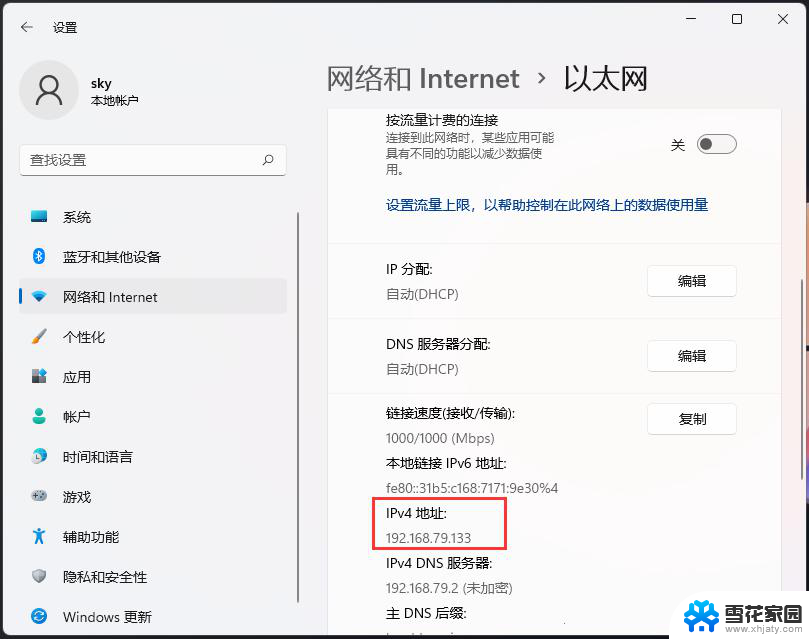 win11查看本地ip地址 笔记本IP地址怎么查询
win11查看本地ip地址 笔记本IP地址怎么查询2024-11-07
-
 w11ip地址怎么改 Win11电脑IP地址修改方法
w11ip地址怎么改 Win11电脑IP地址修改方法2024-05-06
-
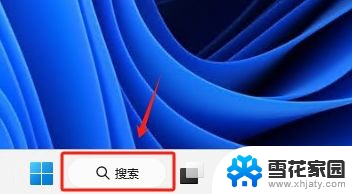 win11查看本机内网ip Win11怎么快速查询本机IP
win11查看本机内网ip Win11怎么快速查询本机IP2025-01-11
-
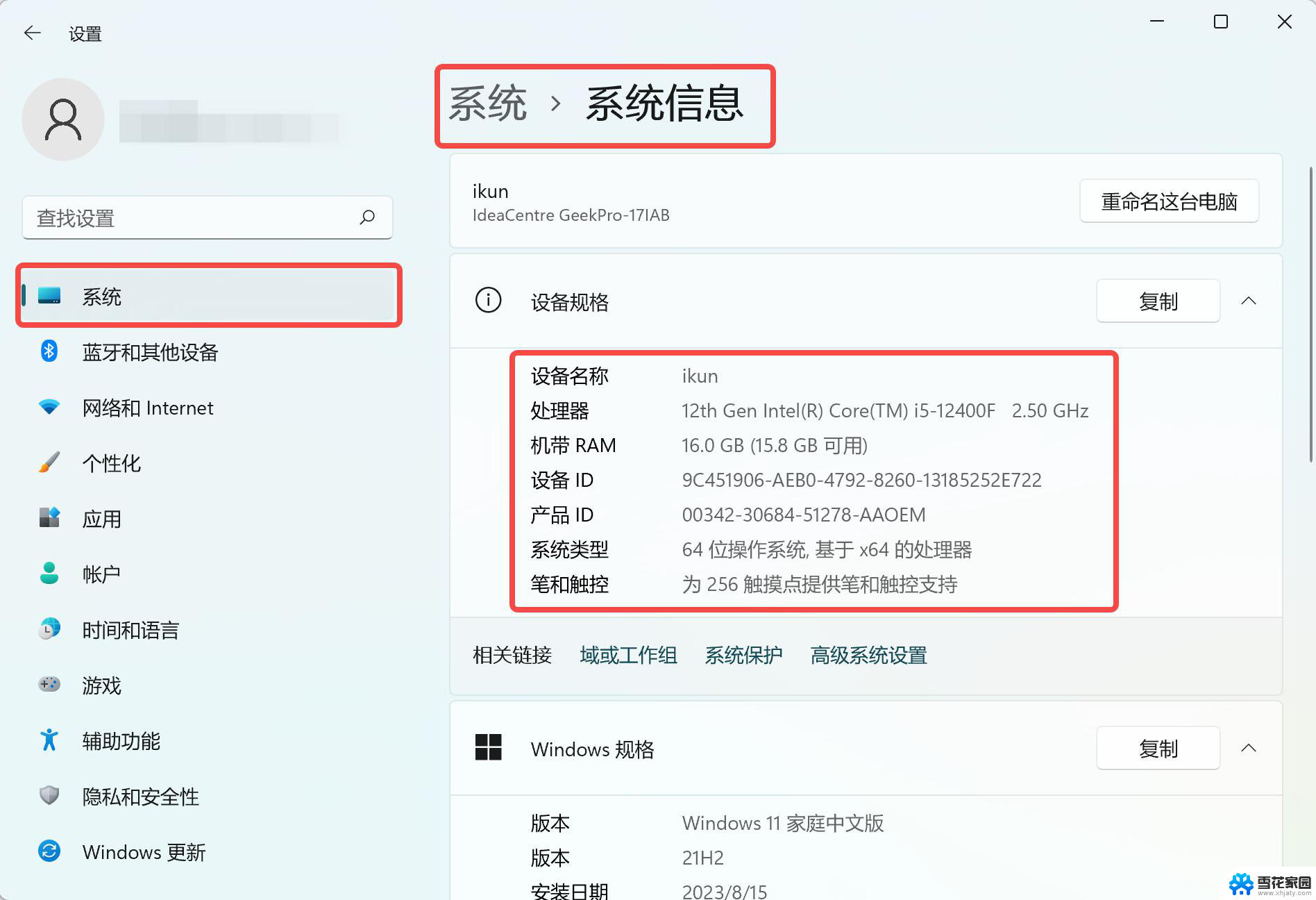 win11电脑设备信息在哪看 笔记本电脑硬件配置如何查看
win11电脑设备信息在哪看 笔记本电脑硬件配置如何查看2025-01-09
- windows11固定ip设置 Win11如何设置固定IP地址
- win11硬件配置在哪里看 笔记本电脑配置查询方法
- win11查看台式机配置 怎么查看笔记本电脑详细配置信息
- win11从哪里看配置 笔记本电脑配置查询方法
- win11下看本机配置 如何查看笔记本电脑的配置信息
- win11如系统何看笔记本电脑型号和配置 笔记本电脑配置查询方法
- win11edge消息推送电脑怎么打开 弘电脑如何设置动态提醒和回复通知
- win11锁屏后如何让屏幕一直亮着 Win11怎么设置屏幕常亮时间
- 关闭电脑病毒和威胁防护win11 如何有效关闭win11病毒
- win110怎么设置显示字体 win10字体设置在哪里
- win11打开电脑的安全策列 Win11本地安全策略工具快速打开方法
- win11任务栏图标怎么设置并排显示窗口 Win11如何设置并排显示窗口
win11系统教程推荐
- 1 win110怎么设置显示字体 win10字体设置在哪里
- 2 win11任务栏图标怎么设置并排显示窗口 Win11如何设置并排显示窗口
- 3 如何改变win11地区设置 win11地区设置教程
- 4 win11笔记本电脑调节分辨率 电脑屏幕分辨率调整
- 5 笔记本win11完全关机 Win11系统电脑怎么关机
- 6 win11安全 实时保护 关闭 win11实时保护关闭方法
- 7 win11 屏幕使用时间 win11屏幕显示时间设置教程
- 8 win10如何删除win11更新文件 如何删除win11更新文件
- 9 win11禁用触摸板啊 外星人笔记本触摸板关闭操作步骤
- 10 win11查询系统操作日志看删除 Win11错误日志查看方法